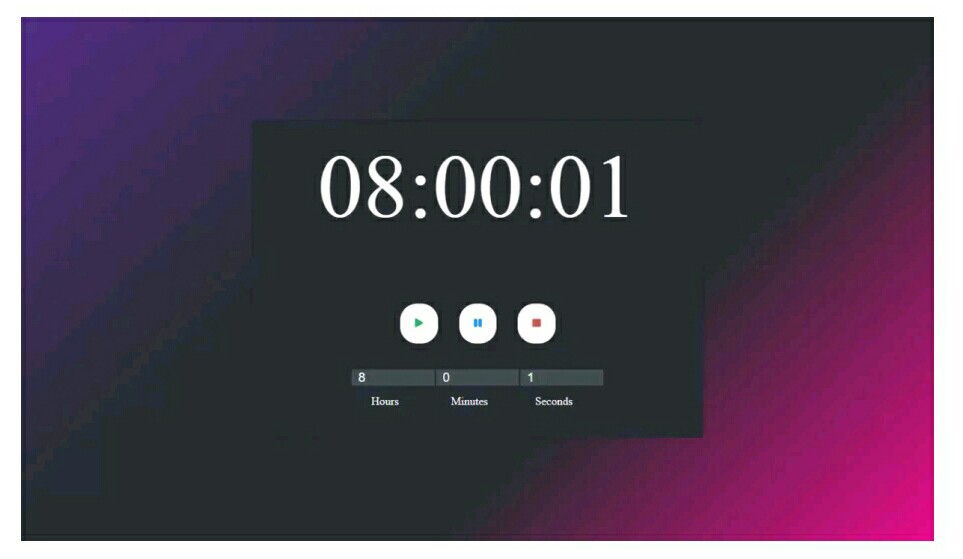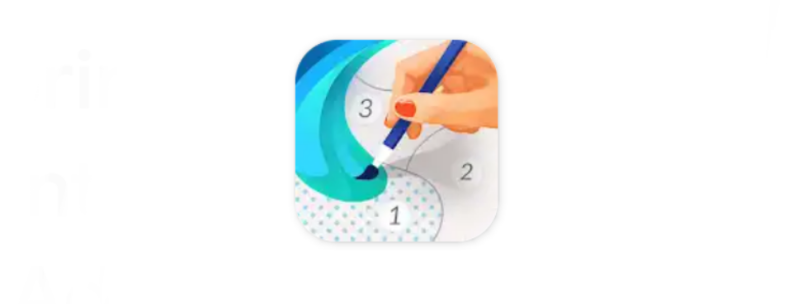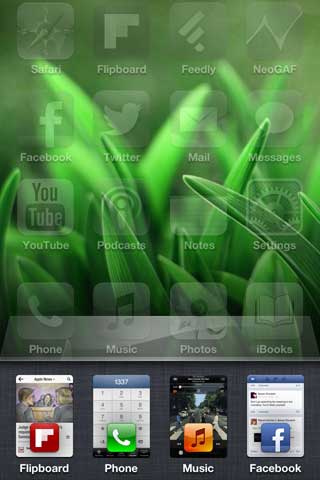كل تطبيق لديه
ذاكرة التخزين المؤقت
التي يستخدمونها لتخزين البيانات المؤقتة والملفات الأخرى التي وصلت إليها مؤخرًا – وهذا يشمل تطبيقات مؤتمرات الفيديو مثل Microsoft Teams. وإذا امتلأ المخبأ كثيرًا، فيمكنه جعل التطبيق يعمل بشكل أبطأ ويوفر مساحة تخزين على نظامك.
لحسن الحظ، لا يستغرق الأمر وقتًا طويلاً لإزالة مخبأ Teams، بغض النظر عن جهازك.
كيفية مسح ذاكرة التخزين المؤقت لفرق Microsoft على جهاز الكمبيوتر الخاص بك
على جهاز الكمبيوتر Windows، ستجد جميع الملفات المخبأة في مجلد «appdata» الخاص بك.
- افتح قائمة البحث على جهاز الكمبيوتر الخاص بك وابحث عن% appdata%. افتح المجلد عندما يظهر في النتائج.
- افتح مجلد Microsoft، ثم مجلد Teams.
- هنا، ستحتاج إلى العثور على ثلاثة مجلدات محددة وحذفها: Cache و Code Cache و GPUCache. تأكد من حذف المجلدات نفسها، وليس فقط ما بداخلها.
كيفية مسح مخبأ Microsoft Teams على جهاز Mac الخاص بك
على جهاز Mac، يتم الاحتفاظ بمعظم الملفات المخبأة داخل مجلد «دعم التطبيق».
- افتح نافذة Finder وانقر فوق Go في الجزء العلوي من الشاشة، ثم انتقل إلى المجلد…
- في مربع البحث الذي يفتح ويكتب ويقدم ~/المكتبة/دعم التطبيقات/مايكروسوفت/الأفرقة.
- في المجلد الذي يفتح، ابحث عن Cache و Code Cache و GPUCache وحذفها. يمكنك حذفها بالضغط الأيمن، أو بسحبها إلى أيقونة القمامة في قفصك.
في المرة القادمة التي تفتح فيها الفرق، ستنتج المجلدات مرة أخرى، فارغة تمامًا.
كيفية مسح ذاكرة التخزين المؤقت لـ Microsoft Teams على جهاز Android
يحتوي كل تطبيق على هاتف أو جهاز لوحي يعمل بنظام Android على صفحة «Storage» الخاصة به، والتي يمكنك استخدامها لمسح ذاكرة التخزين المؤقت.
- افتح تطبيق الإعدادات وانقر فوق التخزين ثم التطبيقات.
- ابحث عن الفرق في قائمة التطبيقات وانقر عليها.
- حدد خيار Clear cache.
كيفية مسح ذاكرة التخزين المؤقت لـ Microsoft Teams على جهاز iPhone أو iPad
تجعل Apple إزالة ذاكرة التخزين المؤقت على أجهزتها المحمولة أكثر صعوبة. لمسح ذاكرة التخزين المؤقت للفرق على جهاز iPhone أو iPad الخاص بك، ستحتاج إما إلى تفريغ التطبيق أو إلغاء تثبيته.
سيؤدي تفريغ أحد التطبيقات إلى محو جميع بياناته المؤقتة، مثل ذاكرة التخزين المؤقت، ولكنه يحتفظ بأيقونة التطبيق والبيانات الأكثر حيوية على جهازك. فك تثبيته يمحو جميع بياناته، بما في ذلك أيقونته.
- افتح تطبيق الإعدادات وانقر فوق General، ثم إما iPhone Storage أو iPad Storage.
- انتظر بضع لحظات حتى يتم تحميل قائمة بجميع تطبيقاتك، ثم قم بالتمرير لأسفل وحدد الفرق من القائمة.
- اختر ما إذا كنت تريد تفريغ التطبيق أو حذفه.
الصفحة الموجودة على iPhone والتي تتيح للمستخدم تفريغ وحذف Microsoft Teams.